Dropbox instalēšana un izmantošana jūsu Mac datorā
Dropbox for Mac instalēšana un lietošana ir tikpat vienkārša kā lietotnes lejupielāde un instalēšana. No turienes jūsu Dropbox darbojas kā mape jūsu datorā, izņemot to, ka tā atrodas mākonī. Lūk, kā to pievienot savam Mac datoram.
Šeit mēs galvenokārt aplūkosim Mac versiju, taču ņemiet vērā, ka Dropbox ir pieejams arī operētājsistēmai Windows, Linux, un lielākā daļa mobilo platformu, tostarp Android un iOS ierīces. Šī starpplatformu funkcionalitāte nodrošina piekļuvi failiem neatkarīgi no ierīces vai platformas. Ekrānuzņēmumi un cenas ir spēkā 2020. gada februārī.
-
Ja jums vēl nav Dropbox konta, izveidojiet to vietnē Dropbox vietne.
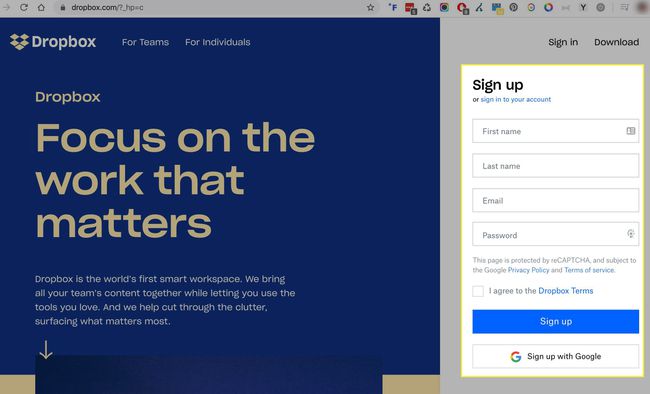
Bezmaksas Dropbox konta opciju var būt nedaudz grūti atrast. Pierakstīties par brīvu.
-
Lejupielādējiet instalētāju.
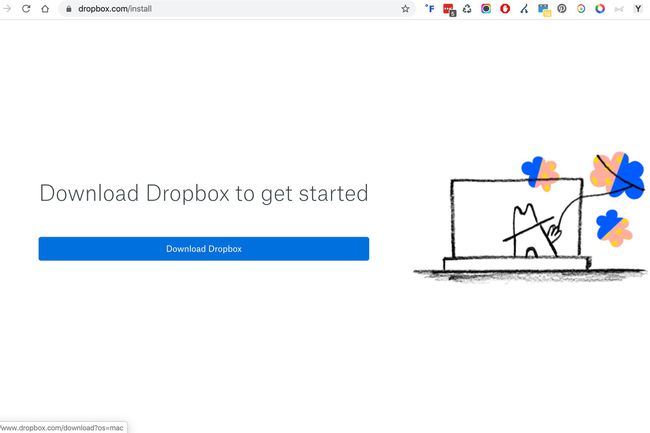
-
Kad lejupielāde ir pabeigta, meklējiet instalēšanas programmu savā Lejupielādes mapi. Faila nosaukums ir DropboxInstaller.dmg. Dubultklikšķi Dropbox Installer.dmg.
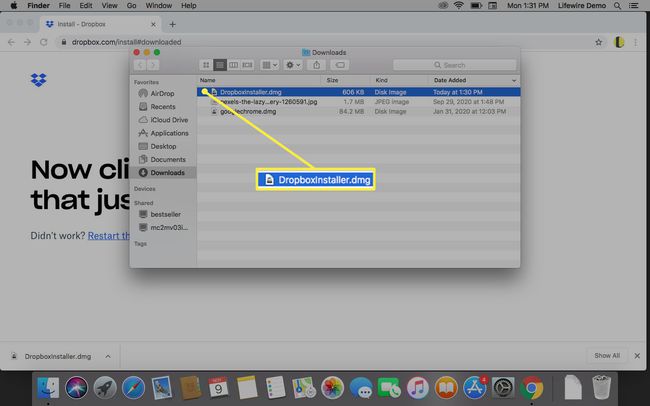
-
Atvērtajā Dropbox Installer logā veiciet dubultklikšķi uz Dropbox ikona.
Parādīsies brīdinājums, ka Dropbox ir no interneta lejupielādēta lietotne. Klikšķis
Atvērt turpināt. Pēc tam Dropbox lejupielādēs visus nepieciešamos atjauninājumus un pēc tam sāks instalēšanas procesu. Izvēlņu joslā parādīsies Dropbox ikona, un jūsu izvēlnē tiks parādīta lietotne Dropbox /Applications mapē un sānjoslā.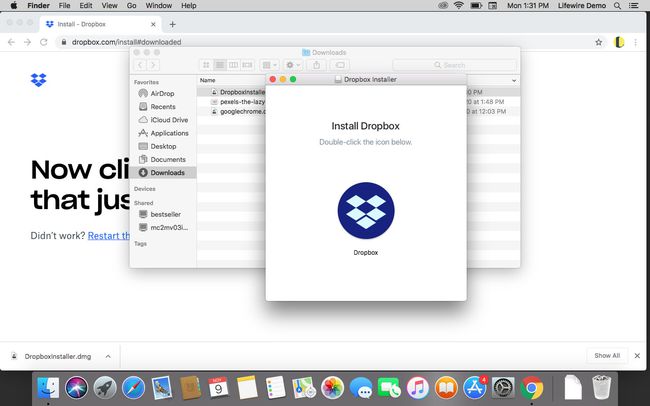
-
Pēc pierakstīšanās Dropbox logā tiks parādīts apsveikuma ziņojums par veiksmīgu instalēšanas pabeigšanu. Klikšķis Nākamais.
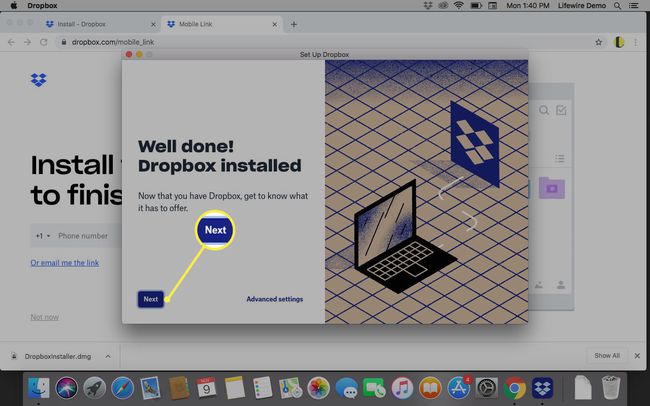
-
Veltiet dažus mirkļus, lai izlasītu Darba sākšana ceļvedis, kas instalēts jūsu Dropbox mapē, lai uzzinātu vairāk.
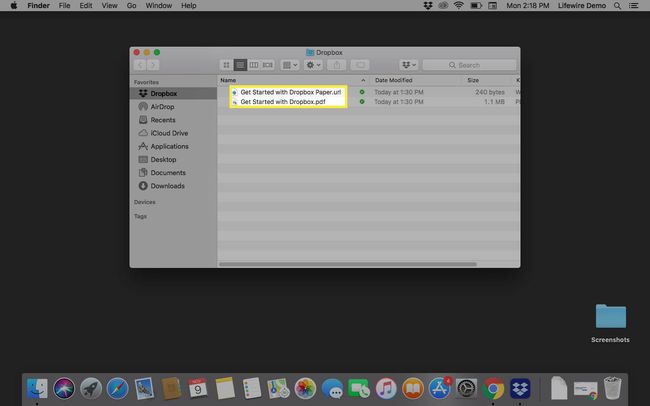
Izmantojot Dropbox
Dropbox instalē pieteikšanās vienumu un integrējas tajā Finder. Šo konfigurāciju jebkurā laikā varat mainīt pakalpojumā Dropbox Preferences. Noklikšķiniet uz Dropbox ikonu ekrāna augšdaļā un pēc tam lejupvērsto bultiņu blakus jūsu iniciāļiem. Izvēlieties Preferences no nolaižamās izvēlnes.
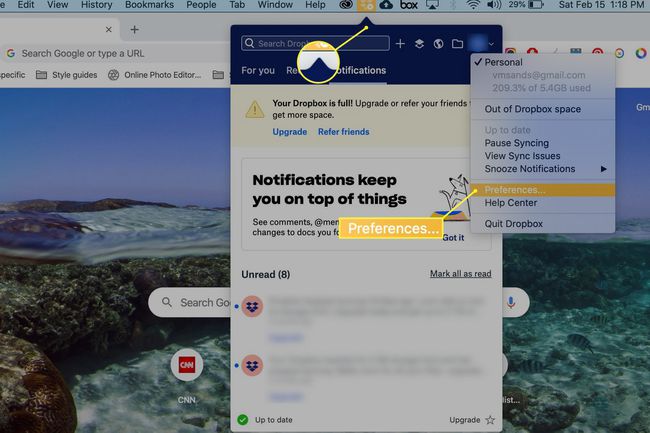
Mēs iesakām saglabāt Finder integrācijas opciju un opciju palaist Dropbox ikreiz, kad startējat Mac datoru. Kopā tie palīdz Dropbox darboties tāpat kā citai mapei jūsu Mac datorā.
Kā darbojas Dropbox
Viss, ko ievietojat Mac datora mapē Dropbox, tiek automātiski kopēts uz mākoņa bāzes krātuves sistēmu un tiek sinhronizēts ar citām jūsu izmantotajām ierīcēm, kurās arī darbojas Dropbox. Tas nozīmē, ka varat strādāt ar dokumentu mājās savā Mac datorā, doties uz darbu un atsākt to, ko darījāt ar dokumentu, zinot, ka tas ir tieši tāds pats kā tajā vietā, kur pārtraucāt.
Izmantojot Dropbox mapi
Jūs pamanīsit karodziņu blakus katram failam savā Mac Dropbox mapē; tas parāda vienuma pašreizējo sinhronizācijas statusu. Zaļa atzīme norāda, ka vienums ir veiksmīgi sinhronizēts ar mākoni. Zila apļveida bultiņa norāda, ka notiek sinhronizācija.
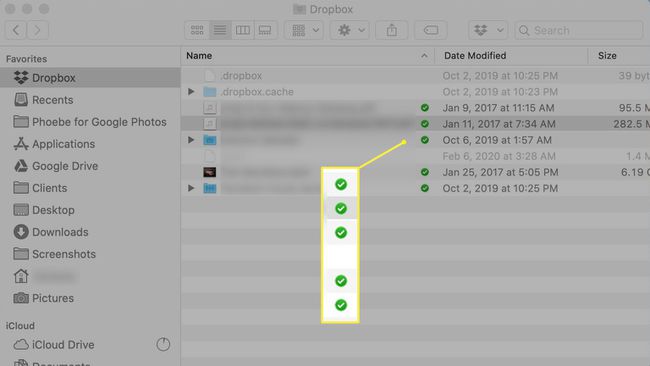
Jūs vienmēr varat piekļūt saviem datiem no Dropbox vietnes, taču kopumā Dropbox ir vieglāk instalēt visās izmantotajās ierīcēs.
Kāpēc izmantot Dropbox?
Dropbox izmantošana jūsu Mac datorā var vienkāršot failu koplietošanu ar citām ierīcēm un cilvēkiem. Piemēram, varat ievietot fotoattēlu grupu savā Dropbox, lai kopīgotu tos ar ģimeni, nevis sūtīt tos pa e-pastu vai ķerties pie īkšķa diskiem un tamlīdzīgi. Dropbox ir noderīgs arī darbam: varat ievietot svarīgus failus savā Dropbox, lai kopīgotu tos ar lielām grupām, nevis risināt liela, gara e-pasta pavediena radītās neskaidrības un iesūtnes nekārtības. Šo iemeslu dēļ Dropbox ir viena no populārākajām mākoņdatošanas sistēmām.
Dropbox nav vienīgais mākoņa bāzes krātuves un sinhronizācijas pakalpojums Mac datoriem, taču pašlaik tas ir viens no populārākajiem. Tomēr tai ir diezgan spēcīga konkurence, tostarp Microsoft Debess brauciens, Google Google disks, Box.net un SugarSync. Kā Mac lietotājs varat izmantot arī paša Apple mākoņpakalpojumu, iCloud. Tas ir ļoti ērts, viegli lietojams pakalpojums, kas jau ir integrēts jūsu Mac datorā.
Tātad, kāpēc apsvērt Dropbox? Šeit ir daži iemesli.
- Vairāku mākoņpakalpojumu izmantošana palīdz samazināt izmaksas par datu glabāšanu mākonī. Turklāt dublēšana nodrošina, ka nezaudējat datus.
- Gandrīz visi mākoņpakalpojumi piedāvā bezmaksas līmeni, un Dropbox nav izņēmums.
- Daudzas lietotnes integrējas ar dažādiem mākoņa krātuves pakalpojumiem, lai piedāvātu papildu funkcijas. Dropbox ir viena no biežāk izmantotajām mākoņu sistēmām, ko izmanto trešo pušu lietotnes.
Dropbox ir pieejams četros pamata cenu plānos; pirmie trīs ļauj paplašināt krātuves apjomu, novirzot citus uz pakalpojumu. Piemēram, Dropbox pamata bezmaksas versija katram novirzījumam piešķirs 500 MB, bet ne vairāk kā 18 GB bezmaksas krātuves.
Dropbox cenas
Dropbox piedāvā daudzpakāpju cenas, kas galvenokārt balstās uz jūsu un, ja piemērojams, jūsu komandas krātuves vajadzībām. Visi maksas konti piedāvā 14 dienu bezmaksas izmēģinājumu.
| Plānot | Cena mēnesī | Uzglabāšana |
|---|---|---|
| Pamata | Bezmaksas | 2 GB |
| Plus | 9,99 ASV dolāri, iekasējot rēķinu katru gadu | 2 TB |
| Profesionāls | 16,58 ASV dolāri, iekasējot rēķinu katru gadu | 3 TB |
| Standarts komandām | 12,50 USD vienam lietotājam | 5 TB |
| Advanced for Teams | 20 USD vienam lietotājam | Neierobežots |
